win7电脑无法连接vpn如何解决 电脑无法连接vpn解决方法
2019年05月17日|作者:速骑士|分类:常见系统问题|来源:www.suqishi.com
说起vpn相信有很多用户都不会感到陌生,因为有些网站的后台就需要连接vpn才可以登录,它也是企业用来保护网站的方法之一,但是最近有位win7系统用户使用电脑的时候,发现自己的电脑无法连接vpn,用户不知道如何解决,为此非常苦恼,那么win7电脑无法连接vpn如何解决呢?今天为大家带来win7电脑无法连接vpn的解决方法。
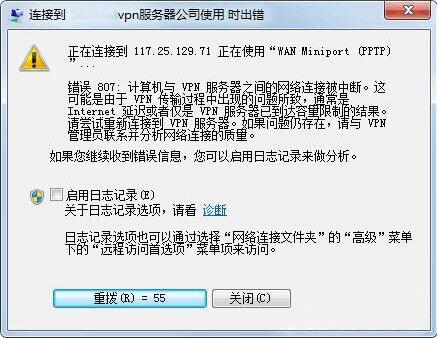
Windows7电脑无法连接VPN的解决方法:
1、试着更换配置“目的地的主机名和IP地址”,即可调整服务器登录IP地址。
2、如果是因为域名名字解析出现错误引起的,可以在笔记本系统下的Windows7开始菜单上,点击运行对话框,然后在运行窗口中输入cmd,打开命令提示符窗口。然后在命令提示符窗口下输入ipconfig /flushdns命令,即可对VPN进行连接。如图所示:
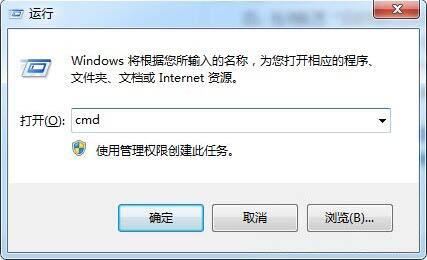
3、由于Windows7系统配置出现的异常,尽管用户没有做过其他的配置修改,但是很容易因为电脑内部故障出现异常,需要对它进行修改。
4、检测配置“目的地的主机名或IP地址”,查看使用的是域名而不是IP地址,由于VPN需要定期进行维护,我们可以对VPN隧道服务器IP地址进行修改。
5、检查Windows7系统连接安全参数配置与配置要求是否一致。
win7电脑无法连接vpn的解决方法就为小伙伴们介绍到这里了,如果用户们使用电脑的时候遇到了同样的情况,可以根据上述方法步骤进行解决哦,希望本篇教程能够帮到大家,更多精彩教程请关注。

热门阅读
常见系统问题
速骑士一键重装( www.suqishi.com ) 版权所有 粤ICP备19037620号-2


